Wie behebt man den Update-Fehler 0x80244019 unter Windows 10, 8.1, 7?
Veröffentlicht: 2018-06-26Wenn Sie Ihr System sicher und reibungslos betreiben möchten, ist es wichtig, dass Sie die Updates installieren, die Microsoft regelmäßig herausbringt. Schließlich haben Viren und Malware das Internet durchdrungen, und Windows-Updates sind eine der Möglichkeiten, wie Sie Ihren Computer vor solchen Bedrohungen schützen können.
Leider können Updates, so unverzichtbar sie auch sind, ärgerliche Fehler mit sich bringen. In diesem Artikel konzentrieren wir uns auf die Behebung des Windows-Aktualisierungsfehlers 0x80244019 unter Windows 10, 8.1 und 7. Bevor wir Ihnen die Problemumgehungen geben, wäre es am besten, wenn wir einige Szenarien besprechen, die Benutzer gemeldet haben. Überprüfen Sie die folgenden Probleme und prüfen Sie, ob bei Ihnen dasselbe Problem auftritt:
- Windows 7 Update Fehler 0x80244019 – Der Fehler 0x80244019 kann auch bei älteren Windows Versionen auftreten. Während unsere Lösungen am besten für Windows 10 funktionieren, können sie auch auf Windows 8.1 und Windows 7 angewendet werden.
- 0x80244019 Windows Server 2016 – Der Aktualisierungsfehler 0x80244019 kann Windows Server 2016 betreffen. Sie können dieses Problem beheben, indem Sie eine der folgenden Methoden ausprobieren.
Methode 1: Überprüfen Sie die Funktionen Ihres Antivirenprogramms
Wenn Sie ein Antivirenprogramm eines Drittanbieters verwenden, kann es möglicherweise Ihr System stören und dazu führen, dass der Fehler 0x80244019 angezeigt wird. Sie können dieses Problem beseitigen, indem Sie bestimmte Funktionen in Ihrem Antivirenprogramm deaktivieren.
Wenn Sie diese Lösung ausprobiert haben, der Fehler jedoch weiterhin besteht, sollten Sie versuchen, Ihr Antivirenprogramm vollständig zu entfernen. Dies könnte das Problem dauerhaft beseitigen. Sollte dies der Fall sein, empfehlen wir den Wechsel zu einem anderen Antivirenprogramm.
Möglicherweise finden Sie mehrere Sicherheitstools auf dem Markt. Wir empfehlen jedoch dringend, ein zuverlässiges Programm wie Auslogics Anti-Malware zu verwenden. Es wurde entwickelt, um Ihr Haupt-Antivirenprogramm nicht zu stören und gleichzeitig Bedrohungen und Angriffe zu erkennen, von denen Sie nie vermuten würden, dass sie existieren. So können Sie den Fehler beseitigen und dennoch den Schutz erhalten, den Sie für Ihren Computer benötigen.
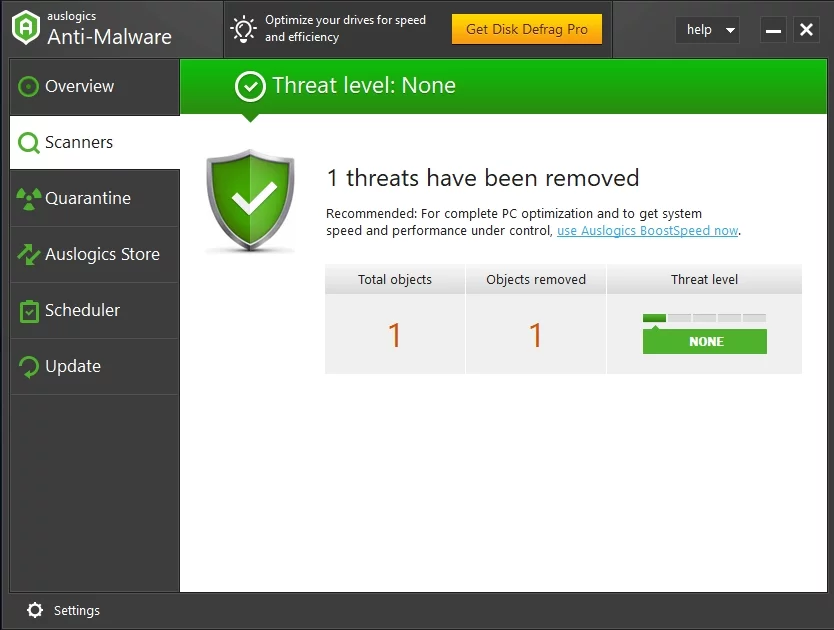
Methode 2: Verwenden der Problembehandlung für Windows-Updates
Windows 10 verfügt über verschiedene Problembehandlungen, die sich der Reparatur bestimmter Programme und Prozesse widmen. Benutzer, die versuchten, Methoden zur Behebung des Windows 10-Fehlercodes 0x8024401 zu finden, stellten fest, dass die Verwendung der Problembehandlung für Updates ihnen geholfen hatte, das Problem zu lösen. Sie können dieses Tool auch verwenden, um den Fehler zu beseitigen. Befolgen Sie einfach diese Anweisungen:
- Drücken Sie auf Ihrer Tastatur Windows-Taste+I. Dies sollte die Einstellungen-App öffnen.
- Wählen Sie Updates & Sicherheit, gehen Sie dann zum linken Bereich und klicken Sie auf Fehlerbehebung.
- Gehen Sie zum rechten Bereich und klicken Sie auf Windows Update.
- Klicken Sie auf Problembehandlung ausführen.
- Nachdem die Problembehandlung den Scan- und Reparaturvorgang abgeschlossen hat, überprüfen Sie, ob das Problem weiterhin besteht.
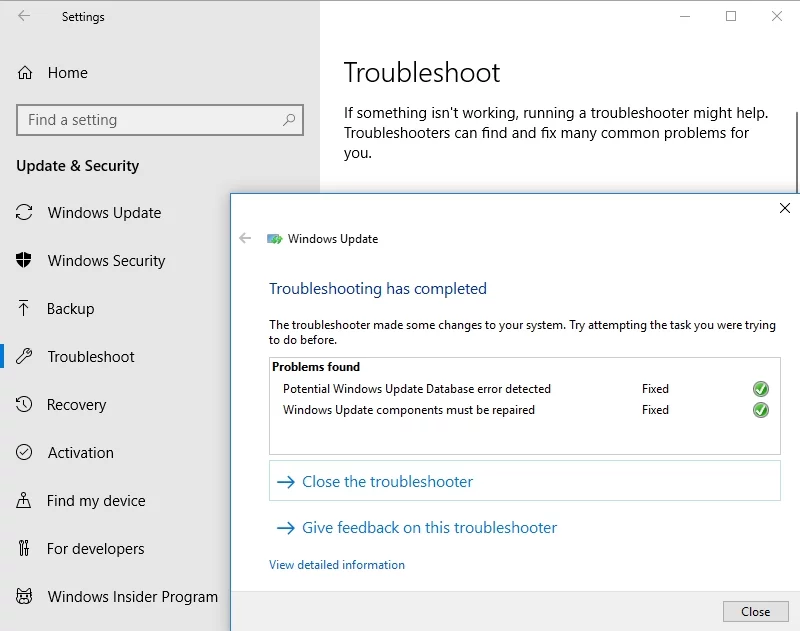
Methode 3: Ändern der Einstellungen für Ihre Windows-Updates
Es ist möglich, dass bestimmte Einstellungen Ihrer Windows-Updates dazu führen, dass der Fehler 0x8024401 angezeigt wird. Sie können die Optionen ein wenig anpassen und sehen, ob dies das Problem behebt. Befolgen Sie einfach die folgenden Schritte:
- Klicken Sie auf das Suchsymbol in Ihrer Taskleiste.
- Geben Sie „Einstellungen“ (ohne Anführungszeichen) ein und drücken Sie die Eingabetaste.
- Gehen Sie zu Update & Sicherheit.
- Scrollen Sie nach unten, bis Sie den Abschnitt Update-Einstellungen erreichen.
- Klicken Sie auf Erweiterte Optionen.
- Deaktivieren Sie die Option „Updates für andere Microsoft-Produkte bereitstellen, wenn ich Windows aktualisiere“.
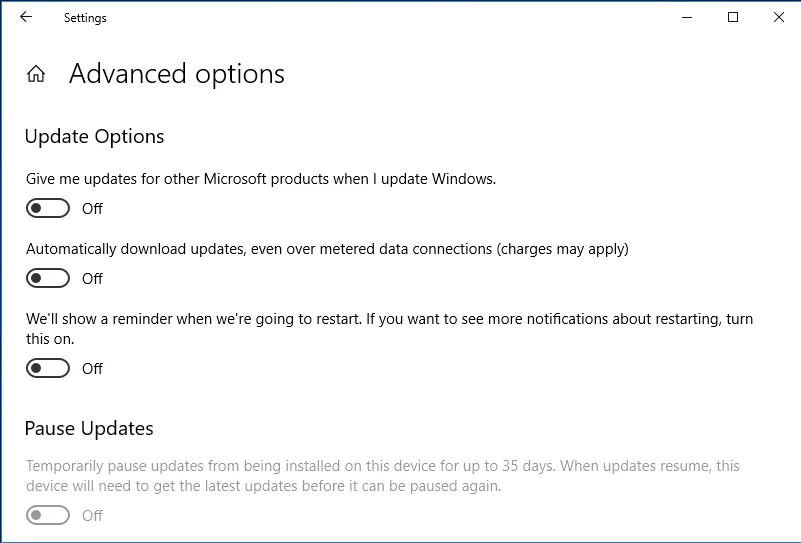
Methode 4: Zurücksetzen der Komponenten für Windows-Updates
Sie müssen sicherstellen, dass alle wichtigen Komponenten von Windows-Updates ordnungsgemäß ausgeführt werden. Wenn dies nicht der Fall ist, können Sie die Updates nicht erfolgreich herunterladen und installieren. Möglicherweise sehen Sie sogar den Fehler 0x80244019. Glücklicherweise kann dies durch das Zurücksetzen bestimmter Komponenten behoben werden. Dazu müssen Sie nur diese Anweisungen befolgen:
- Klicken Sie mit der rechten Maustaste auf das Windows-Logo in Ihrer Taskleiste.
- Wählen Sie im Menü Eingabeaufforderung (Admin) oder Powershell (Admin) aus.
- Führen Sie die folgenden Befehle aus:
net stop wuauserv
net stop cryptSvc
Netto-Stopbits
net stop msiserver
ren C:\Windows\SoftwareDistribution SoftwareDistribution.old
ren C:\Windows\System32\catroot2 Catroot2.old
net start wuauserv
net start cryptSvc
Netto-Startbits
net msiserver starten
Diese Befehle sollten die erforderlichen Komponenten für Windows-Updates zurücksetzen. Versuchen Sie, die Updates erneut herunterzuladen und zu installieren, und prüfen Sie, ob der Fehler weiterhin besteht.

Methode 5: Durchführen eines sauberen Neustarts
Der Fehler 80244019 kann aufgrund bestimmter Anwendungen von Drittanbietern auftreten, die Ihr System stören. Sie können dies beheben, indem Sie einen sauberen Neustart durchführen. Auf diese Weise wird Ihr Computer ohne Dienste oder Anwendungen von Drittanbietern gestartet. Das heißt, hier sind die Schritte, die Sie befolgen müssen:
- Drücken Sie auf Ihrer Tastatur Windows-Taste + R. Dies sollte das Dialogfeld Ausführen öffnen.
- Geben Sie „msconfig“ (ohne Anführungszeichen) ein und drücken Sie die Eingabetaste.
- Wechseln Sie zur Registerkarte „Dienste“ und aktivieren Sie das Kontrollkästchen „Alle Microsoft-Dienste ausblenden“.
- Klicken Sie auf Alle deaktivieren.
- Wechseln Sie zur Registerkarte Start und klicken Sie dann auf Task-Manager öffnen.
- Klicken Sie mit der rechten Maustaste auf jedes Startelement und wählen Sie dann Deaktivieren.
- Beenden Sie den Task-Manager und klicken Sie dann auf OK, um Ihren PC neu zu starten.
Versuchen Sie nach einem sauberen Neustart, das Update zu installieren, und prüfen Sie, ob der Fehler behoben ist.
Methode 6: Manuelles Installieren der Updates
In einigen Fällen erfordert die Behebung des Windows-Aktualisierungsfehlers 0x80244019 unter Windows 10 eine manuelle Installation. Der Prozess ist nicht zu kompliziert. Als erstes müssen Sie sich die KB-Nummer des Updates besorgen. Besuchen Sie einfach den Abschnitt Windows Update und suchen Sie nach dieser Nummer.
- Nachdem Sie sich die KB-Nummer notiert haben, führen Sie die folgenden Schritte aus:
- Besuchen Sie die Windows Update-Katalog-Website.
- Klicken Sie auf das Suchfeld und übermitteln Sie die KB-Nummer.
- Sie sehen eine Liste mit passenden Updates. Wählen Sie das für Ihre Systemarchitektur geeignete Update aus.
- Laden Sie das Update herunter und installieren Sie es. Überprüfen Sie dann, ob der Fehler weiterhin besteht.
Es ist erwähnenswert, dass diese Methode nur eine Problemumgehung für den Fehler ist. Es lässt Sie nur den Fehler vermeiden, aber es behebt nicht das Kernproblem. Wenn Sie also die Zeit dazu finden, versuchen Sie, ein In-Place-Upgrade wie in Methode 8 beschrieben durchzuführen.
Methode 7: Installieren optionaler Updates
Einige Benutzer, die die problematischen Updates satt hatten, entschieden sich für ein spezielles Tool, das den Installationsvorgang blockierte. Natürlich kann diese Methode Ihnen helfen, bestimmte Aktualisierungsprobleme zu vermeiden. Wenn Sie jedoch optionale Updates ausblenden, kann dies dazu führen, dass der Fehler 0x80244019 angezeigt wird. Daher ist es am besten, sie zu entsperren und zu installieren. Dies sollte Ihnen helfen, die restlichen Updates problemlos zu installieren.
Methode 8: Durchführen eines direkten Upgrades
Sie können den Fehler 0x80244019 auch beseitigen, indem Sie ein In-Place-Upgrade durchführen. Auf diese Weise können Sie die neueste Windows-Version zusammen mit allen aktuellen Updates installieren. Machen Sie sich keine Sorgen, denn mit dieser Methode können Sie immer noch alle Ihre Dateien und Anwendungen behalten. Sie müssen nur die folgenden Anweisungen befolgen:
- Gehen Sie auf die Website von Microsoft und laden Sie das Media Creation Tool herunter.
- Führen Sie das Programm aus und wählen Sie dann „Diesen PC jetzt aktualisieren“ aus. Das Setup lädt nun alle notwendigen Dateien herunter.
- Wählen Sie die Option „Updates herunterladen und installieren (empfohlen)“.
- Warten Sie, während Setup die Updates herunterlädt.
- Folgen Sie den Anweisungen auf dem Bildschirm, bis Sie den Bildschirm „Bereit zur Installation“ erreichen.
- Klicken Sie auf die Option „Ändern, was behalten werden soll“.
- Vergessen Sie nicht, die Option „Persönliche Dateien und Apps behalten“ auszuwählen. Klicken Sie auf Weiter, um fortzufahren.
Nachdem der Vorgang abgeschlossen ist, sollte Ihr PC über die neueste Windows-Version verfügen. Dies sollte Ihnen auch helfen, den Fehler 0x80244019 zu beheben.
Wenn Sie das Media Creation Tool von einem USB-Flash-Laufwerk ausführen möchten, empfehlen wir, zuerst Ihre Treiber zu aktualisieren. Dadurch wird sichergestellt, dass Sie das Inplace-Upgrade problemlos durchführen können. Sie können das manuell tun, aber eine einfachere Option wäre die Verwendung von Auslogics Driver Updater. Dieses Tool behebt und aktualisiert alle Ihre problematischen Treiber und stellt sicher, dass Sie Ihr USB-Flash-Laufwerk und andere Peripheriegeräte problemlos verwenden können.
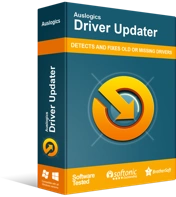
Beheben Sie PC-Probleme mit Driver Updater
Instabile PC-Leistung wird oft durch veraltete oder beschädigte Treiber verursacht. Auslogics Driver Updater diagnostiziert Treiberprobleme und lässt Sie alte Treiber auf einmal oder einzeln aktualisieren, damit Ihr PC reibungsloser läuft
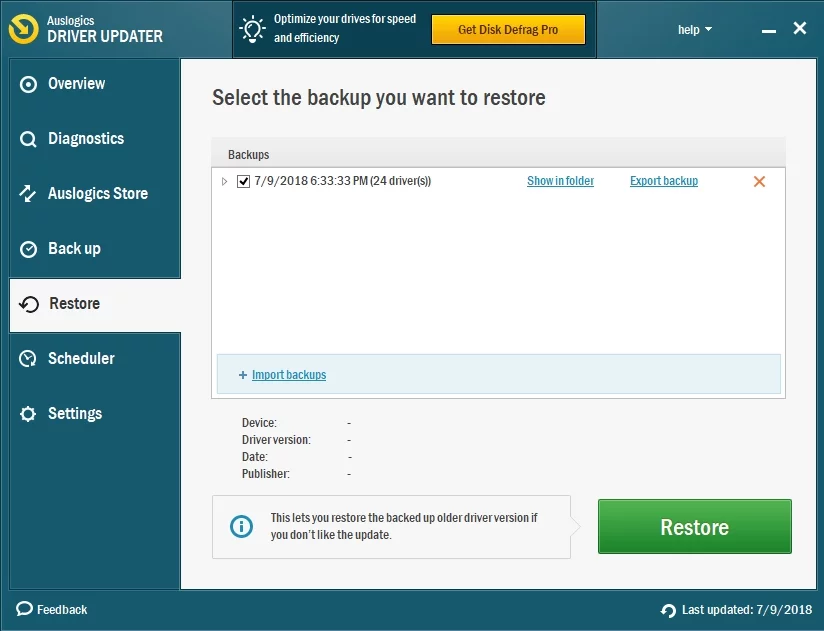
Haben Sie andere Problemumgehungen für den Fehler 0x80244019 gefunden?
Teilen Sie Ihre Ideen in den Kommentaren unten!
